Abonnementen die deze functie ondersteunen: Professional Business Enterprise
De statusindicator is zichtbaar in de Knowledge base site naast de titel van het artikel. Er zijn drie mogelijke indicatoren: Nieuw, Bijgewerkt en Aangepast.
Automatische update van de statusindicator
Als de schakeloptie Automatisch ingestelde artikelstatus is ingeschakeld, wordt de statusindicator automatisch bijgewerkt telkens wanneer een artikel of categorie wordt gepubliceerd. Als u deze functionaliteit wilt inschakelen,
Navigeer naar () in de linkernavigatiebalk in de Knowledge base portal.
Navigeer in het linkernavigatiedeelvenster naar Knowledge base site > Article settings & SEO.
Standaard is het tabblad Artikelinstellingen geselecteerd.
Schakel in de accordeon Categoriemanager de schakelaar Automatisch ingestelde artikelstatus in.
Voer in het veld Artikelstatus weergeven voor het aantal dagen in dat de status moet verschijnen.
NOTITIE
Lees voor meer informatie het artikel op Category manager.
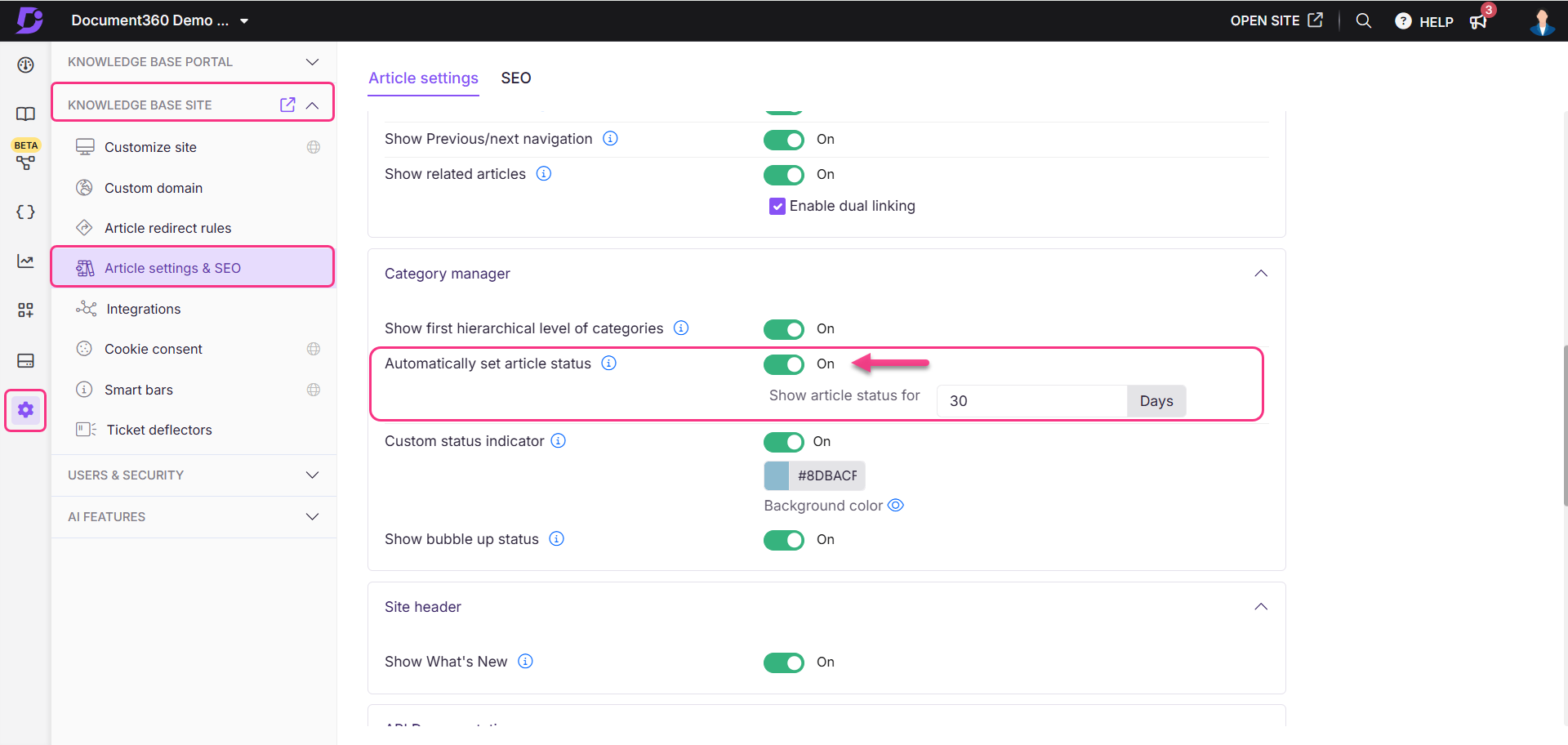
De statusindicator voor een artikel handmatig bijwerken
De statusindicator voor een artikel handmatig bijwerken:
Navigeer naar het gewenste artikel (gepubliceerd of niet-gepubliceerd) in de Knowledge Base-portal.
Klik op het pictogram Meer () in de kop van het artikel en selecteer Meer artikelopties.
Selecteer in het deelvenster Artikelinstellingen het tabblad Statusindicator .
Kies de gewenste status in de vervolgkeuzelijst.
Voer in het veld Status weergeven voor het aantal dagen in dat de status moet blijven bestaan op de Knowledge Base-site.
Klik op Opslaan.
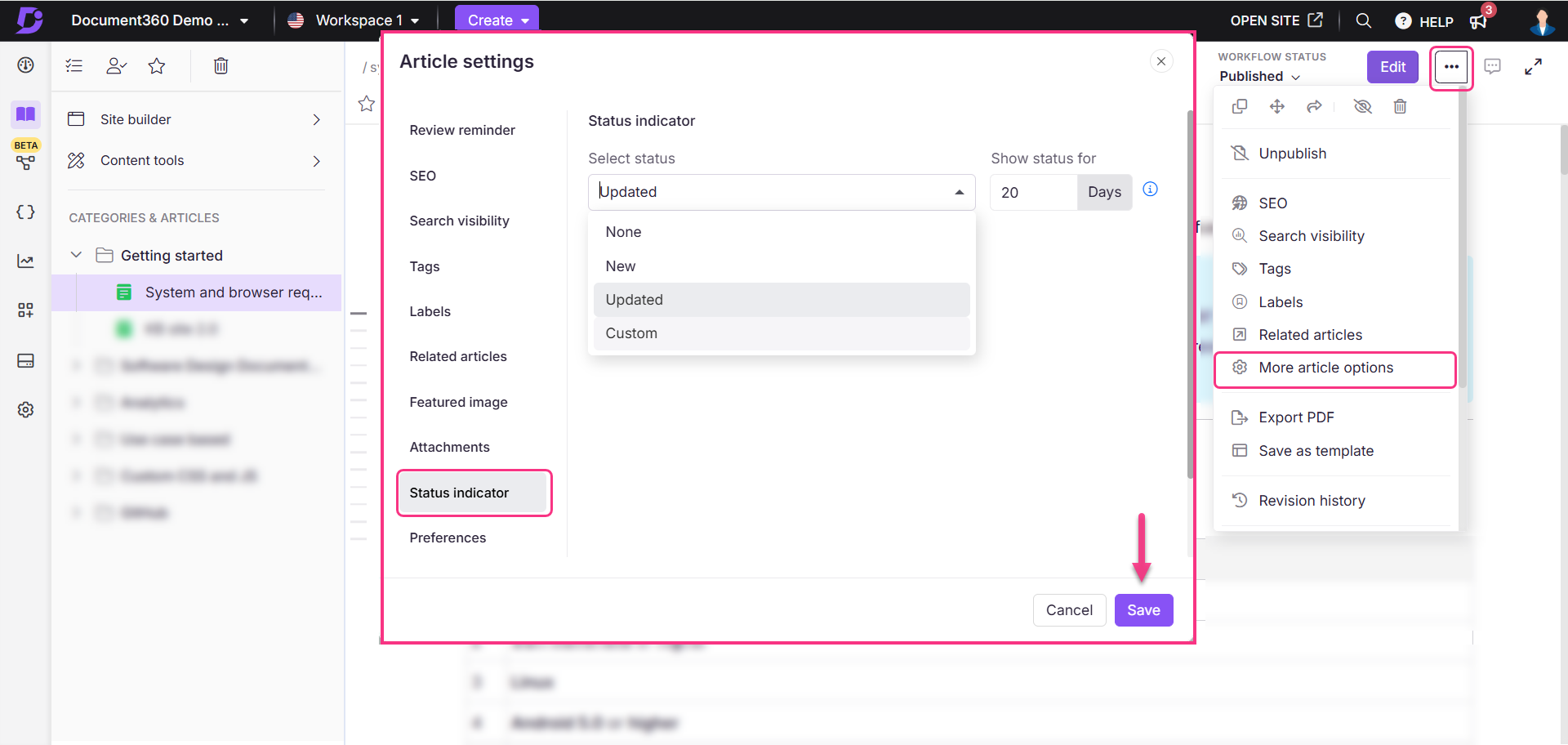
Een aangepaste statusindicator instellen
De tekst van de statusindicator aanpassen:
Navigeer naar () in de linkernavigatiebalk in de Knowledge base portal.
Navigeer in het linkernavigatiedeelvenster naar Knowledge base portal > Localization & Workspaces > Localization variables.
Vouw de accordeon Categoriemanager uit en bewerk het veld Aangepast om de tekst van de statusindicator te wijzigen. De naam van de aangepaste status mag maximaal 20 tekens lang zijn.
Klik op Opslaan.
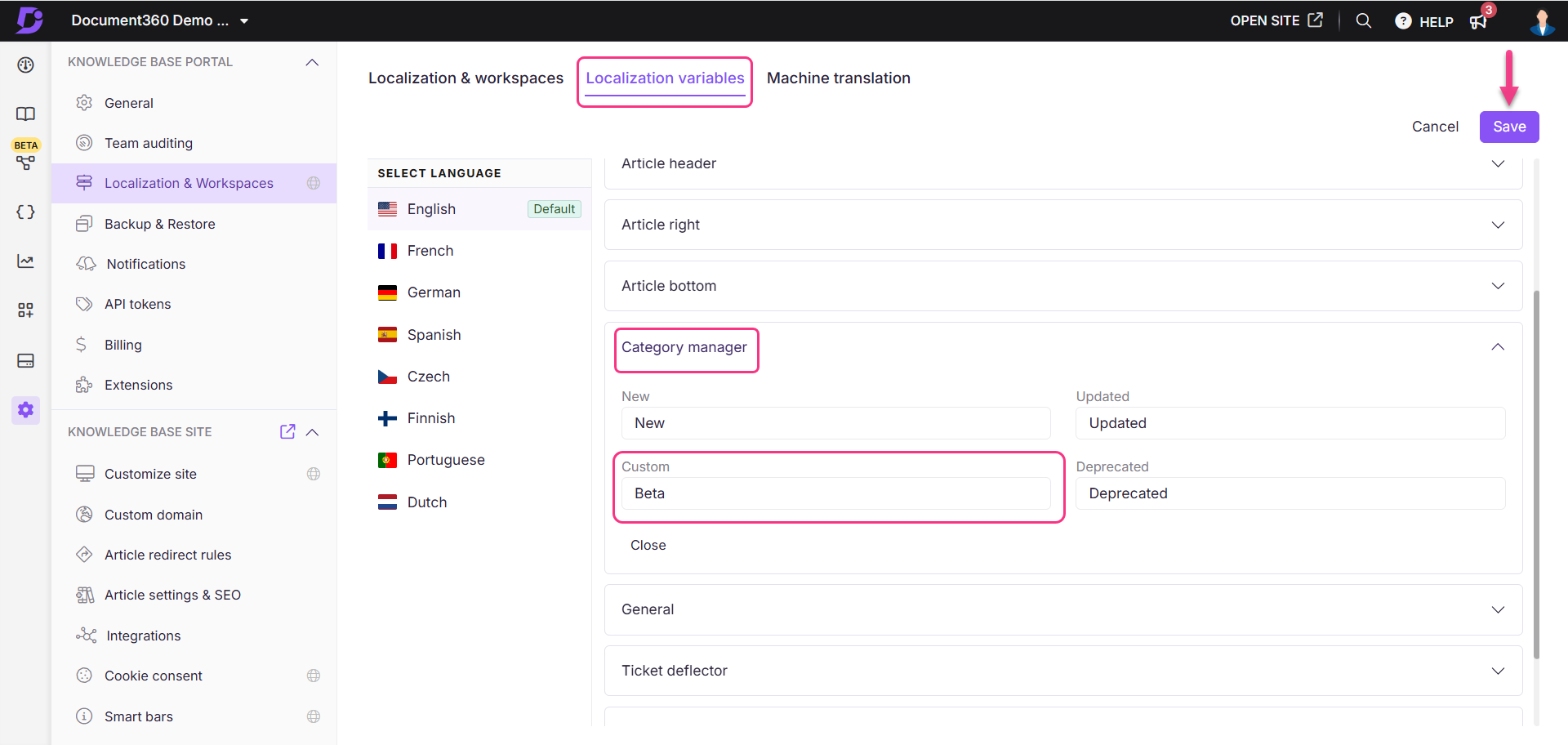
De kleur van de aangepaste statusindicator instellen:
Navigeer naar () in de linkernavigatiebalk in de Knowledge base portal.
Navigeer in het linkernavigatiedeelvenster naar Knowledge base site > Article settings & SEO.
Standaard is het tabblad Artikelinstellingen geselecteerd.
Kies in de accordeon Categoriemanager de gewenste kleur voor de Aangepaste statusindicator.
Klik op het pictogram om de wijzigingen op te slaan.
Beweeg de muisaanwijzer over het pictogram Achtergrondkleur () om een voorbeeld van de aangepaste statusindicator te bekijken.
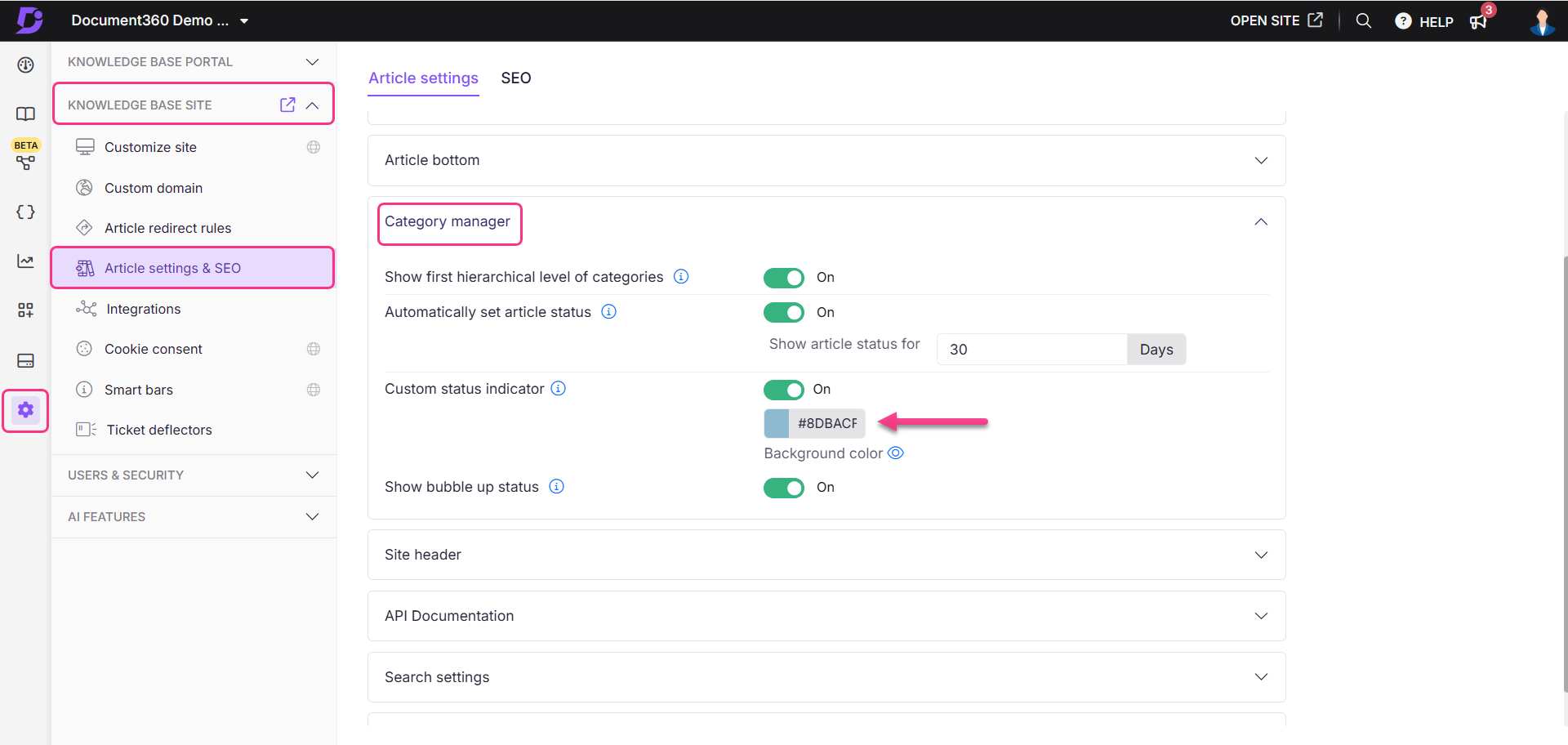
NOTITIE
Lees het artikel op Category managervoor meer informatie over de aangepaste statusindicator .
Weergave van de kennisbank

Nieuw (): Verschijnt wanneer een artikel voor het eerst wordt gepubliceerd.
Bijgewerkt (): Verschijnt wanneer een artikel wordt bewerkt en opnieuw wordt gepubliceerd.
Aangepast: Kan handmatig door het team worden ingesteld.
FAQ
Wat gebeurt er als er verschillende looptijden worden ingesteld voor de statusindicator op artikelniveau en op Knowledge Base-niveau?
De instelling op het niveau van de Knowledge Base (Toon artikelstatus voor in Artikelinstellingen & SEO) heeft voorrang op de instelling op artikelniveau (Toon status voor in Artikelinstellingen). Dit betekent dat de status zichtbaar blijft op de Knowledge Base-site gedurende het aantal dagen dat is opgegeven op siteniveau, zelfs als er een andere duur is ingesteld op artikelniveau.